Excelのコメント機能は、セルにメモや説明を追加する便利な方法です。しかし、コメントが多くなるほど、必要な情報を探し出すことは困難になります。この記事では、Excelのコメントを効率的に検索する方法を紹介します。検索機能を活用することで、目的のコメントを見つける時間を大幅に短縮できます。また、コメントの管理方法や、コメントを活用したデータ分析のコツも解説しますので、Excelを使いこなすための貴重な情報になります。
Excelのコメントを検索する方法!
Excelのコメントを検索する方法について詳しく説明します。Excelでは、セルにコメントを追加することができますが、コメントが多くなると必要なコメントを探すことが困難になることがあります。そこで、Excelのコメントを効率的に検索する方法を紹介します。
コメントを検索する目的
コメントを検索する主な目的は、次の通りです。 1. 特定のキーワードが含まれるコメントを探す 2. 特定の人物が追加したコメントを探す 3. 最近追加されたコメントを探す これらの目的を達成するために、Excelには便利な検索機能が用意されています。
コメントを検索する手順
コメントを検索する手順は以下の通りです。 1. Ctrl + Fキーを押して検索ボックスを表示する 2. 検索ボックスでオプションをクリックする 3. 検索対象でコメントを選択する 4. 検索文字列に検索したいキーワードを入力する 5. 検索ボタンをクリックする これで、指定したキーワードが含まれるコメントが検索されます。
コメントを検索する際のヒント
コメントを検索する際には、以下のヒントが役立ちます。 – ワイルドカード(や?)を使用して、部分一致検索を行う – 検索文字列に=を付けて、数式を含むコメントを検索する – 大文字と小文字を区別するオプションを使用して、正確な一致を検索する
コメントを編集・削除する方法
コメントを検索した後、コメントを編集または削除する方法は以下の通りです。 – コメントをクリックして、コメントのテキストを選択・編集する – コメントを右クリックして、コメントの編集またはコメントの削除を選択する
コメントの表示/非表示を切り替える
コメントの表示/非表示を切り替える方法は以下の通りです。 – セルを右クリックして、コメントの表示/非表示を選択する – レビュータブで、コメントの表示ボタンをクリックする これで、コメントの表示/非表示を切り替えることができます。
| 機能名 | 説明 |
|---|---|
| コメントの検索 | Excelシート内のコメントを検索する機能 |
| コメントの編集 | コメントの内容を変更する機能 |
| コメントの削除 | コメントを削除する機能 |
| コメントの表示/非表示 | コメントの表示状態を切り替える機能 |
Excelでコメントをどうやって探すの?
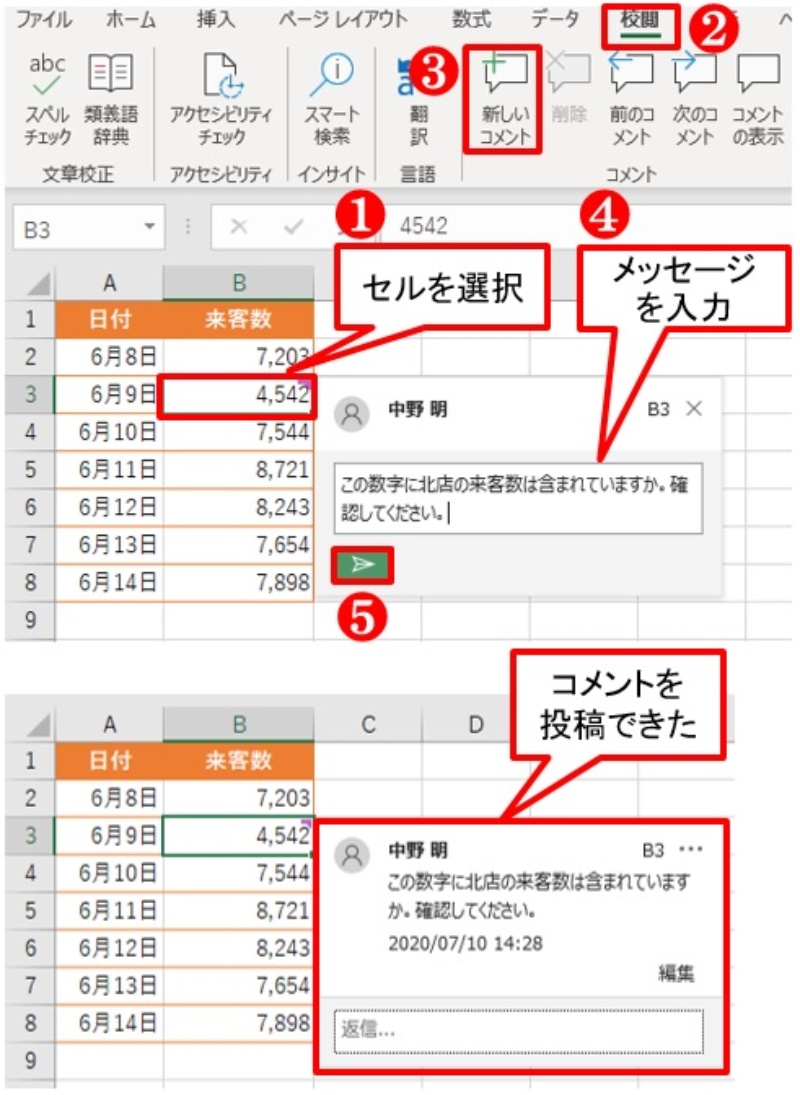
Excelでコメントを探す方法は以下の通りです。
コメントの検索方法
Excelでコメントを探すには、次の手順に従います。
- セルを選択します。
- ホームタブの編集グループにある検索と選択をクリックします。
- コメントを検索をクリックします。
これにより、コメントが含まれるセルが順番に検索されます。
コメントの表示方法
コメントを表示するには、次の手順に従います。
- コメントが含まれるセルにカーソルを合わせます。
- セルの右上に表示される赤い三角形をクリックします。
- コメントがポップアップ表示されます。
コメントの操作方法
コメントを操作するには、次の方法があります。
- コメントを編集するには、コメントを表示してコメント内をクリックし、編集を行います。
- コメントを削除するには、コメントを表示し、コメントの右上にある削除をクリックします。
- コメントを追加するには、セルを右クリックし、新しいコメントを選択します。
これらの手順により、Excelでコメントを効果的に検索、表示、操作できます。
エクセルのコメントがどこにあるかわからないのですが?
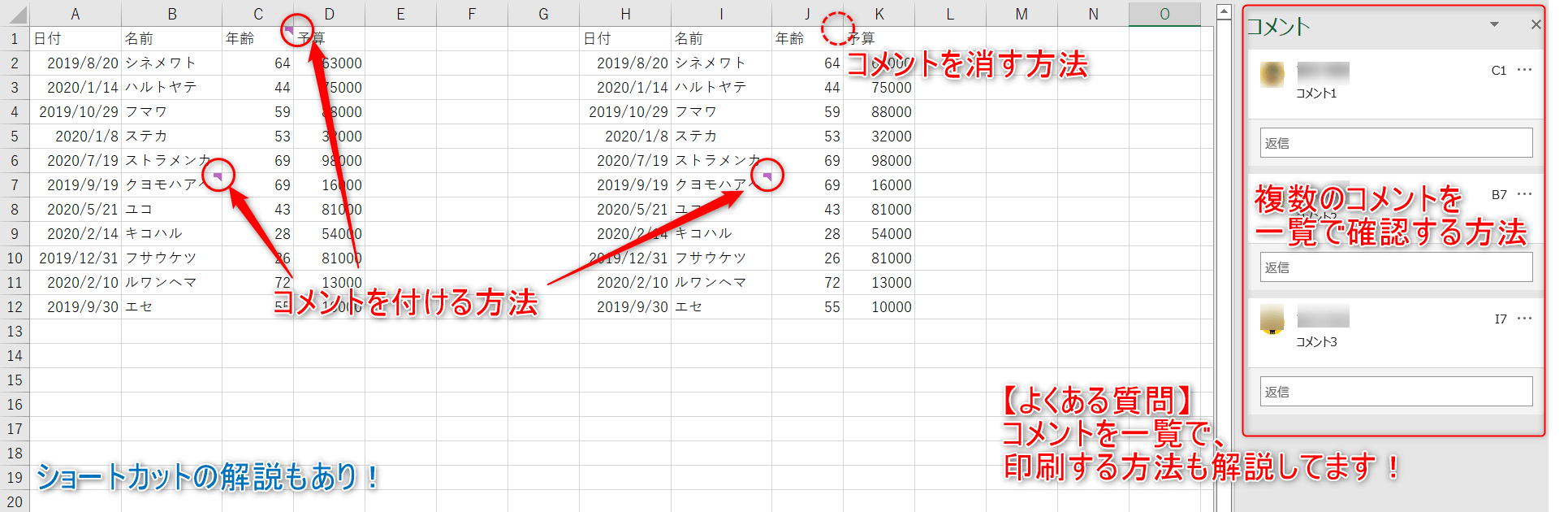
エクセルのコメントがどこにあるかわからない場合、以下の手順で探すことができます。
コメント機能の活用方法
エクセルには、セルにコメントを追加する機能があります。この機能を活用することで、セルに関連する情報やメモを残すことができます。
- コメントが追加されたセルには、小さな赤い三角形が表示されます。
- セルにカーソルを合わせると、コメントの内容がポップアップで表示されます。
- コメントを編集するには、セルを右クリックし、「コメントの編集」を選択します。
コメントの一括表示・非表示
エクセルでは、ワークシート上のすべてのコメントを一括で表示または非表示にすることができます。
- リボンメニューの「表示」タブをクリックします。
- 「コメント」ボタンをクリックすると、コメントの一括表示・非表示が切り替わります。
- コメントを一括表示に設定すると、すべてのコメントが同時に表示されます。
コメントの印刷
エクセルでは、ワークシートと一緒にコメントを印刷することができます。
- 印刷する前に、上記の手順でコメントを表示させておきます。
- リボンメニューの「ファイル」タブをクリックし、「印刷」を選択します。
- 「ページ設定」ボタンをクリックし、「シート」タブを開きます。
- 「コメント」の欄で、「コメントを印刷する」を選択します。
Excelでスレッド化されたコメントを探すには?
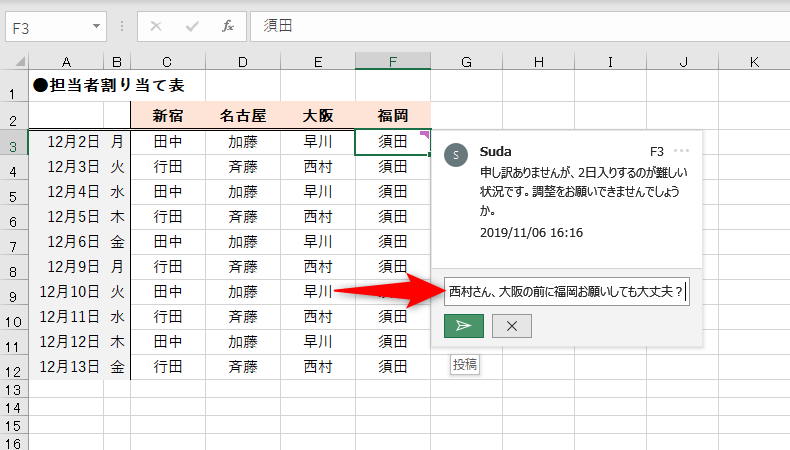
Excelでスレッド化されたコメントを探すには、次の手順に従ってください。
コメントの表示
最初に、Excelシート上のコメントを表示する必要があります。以下の手順で行ってください。
- Excelシートを開きます。
- 「レビュー」タブをクリックします。
- 「コメント」セクションで、「すべてのコメントを表示」をクリックします。
スレッド化されたコメントの検索
コメントが表示されたら、スレッド化されたコメントを検索できます。以下の手順を実行してください。
- コメントを1つクリックして選択します。
- コメントに複数の返信が含まれている場合は、「返信」をクリックしてスレッドを展開します。
- スレッド内のコメントを1つずつ読むことができます。
特定のコメントの検索
特定のコメントやキーワードを検索することもできます。次の手順で行ってください。
- 「ホーム」タブをクリックします。
- 「検索と選択」グループで、「検索」をクリックします。
- 検索ボックスに、検索するワードやフレーズを入力します。
- 「オプション」をクリックし、「コメント」を選択して、コメントのみを検索します。
- 検索結果が表示され、該当するコメントに移動できます。
Excelで文字を検索するにはどうすればいいですか?
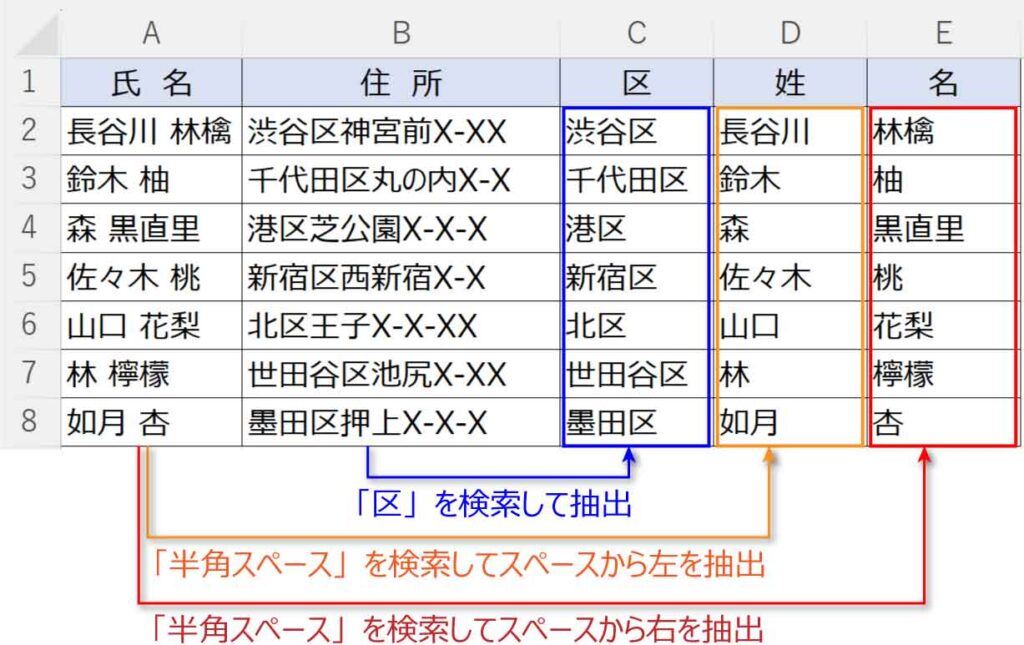
Excelで文字を検索するには、「検索と置換」機能を利用します。以下の手順で検索を行います。
- 検索したい文字列が含まれるセルを選択するか、ワークシート全体で検索したい場合は、任意のセルを選択します。
- キーボードのCtrl + Fを押すか、ホームタブの編集グループにある検索と置換ボタンをクリックします。
- 検索と置換ダイアログボックスが表示されます。検索タブを選択し、検索する文字列ボックスに検索したい文字列を入力します。
- 検索範囲で、シートまたはブックを選択して、検索範囲を指定します。
- 検索するボタンをクリックすると、検索結果が表示されます。検索結果を1つずつ確認するには、次を検索ボタンをクリックします。
検索オプションを使用する
検索機能をより効果的に利用するために、検索オプションを設定できます。
- 検索と置換ダイアログボックスのオプションボタンをクリックします。
- 大文字と小文字を区別するにチェックを入れると、大文字と小文字を区別して検索します。
- 全て一致にチェックを入れると、セル内の文字列が完全に一致するもののみ検索します。
- ワイルドカードを使用にチェックを入れると、ワイルドカード文字( や ?)を使って検索できます。
置換機能を利用する
検索した文字列を他の文字列に置換するには、置換タブを使用します。
- 検索と置換ダイアログボックスで置換タブを選択します。
- 検索する文字列ボックスに検索したい文字列を入力し、置換後の文字列ボックスに置換先の文字列を入力します。
- 次を検索ボタンをクリックして、置換する文字列を1つずつ確認しながら置換するか、すべて置換ボタンをクリックして、検索結果を一括で置換します。
条件付き検索を実行する
特定の条件に一致するセルを検索するには、条件付き検索を利用します。
- ホームタブの編集グループにある検索と置換ボタンの下にある矢印をクリックし、詳細検索を選択します。
- 条件付き検索ダイアログボックスで、検索条件(例:セルの値、セルの書式、式など)を指定します。
- 検索条件を設定したら、検索を開始ボタンをクリックして、条件に一致するセルを検索します。
詳細情報
Excelでコメントを検索する方法は?
Excelでコメントを検索するには、まずセルを選択し、ホームタブにある検索と選択をクリックします。その後、コメントを検索を選択し、検索ボックスに検索したい言葉を入力してください。その言葉を含むコメントがあれば、自動的に表示されます。 indi
Excelでコメントを一括して削除する方法は?
Excelでコメントを一括して削除するには、すべてのセルを選択し、レビュータブにあるコメントの削除をクリックします。これにより、選択されているすべてのセルのコメントが削除されます。
Excelでコメントを編集する方法は?
Excelでコメントを編集するには、コメントが付いているセルを選択し、レビュータブにあるコメントの編集をクリックします。コメントが開かれるので、必要な変更を加えてください。変更が終わったら、コメント外をクリックすることでコメントが閉じられます。
Excelでコメントに返信する方法は?
Excelでコメントに返信するには、まず返信したいコメントが付いているセルを選択し、コメントをクリックして開きます。その後、コメント内にある返信ボタンをクリックし、返信内容を入力してください。返信が終わったら、送信ボタンをクリックします。

